Hozzon létre diavetítéseket a Photos alkalmazásból az Icecream Slideshow Maker for PC segítségével
Mindannyian szeretünk fantasztikus diavetítés-prezentációkat készíteni Windows PC-n, de ez időnként bonyolult ügy lehet. Emiatt szükségünk van egy olyan programra, amely képes diavetítéseket készíteni, de minden szóváltás és veszekedés nélkül. Az általunk ajánlani kívánt ingyenes szoftver Icecream Slideshow Maker néven ismert . Igen, ez azoktól az emberektől származik, akik az Icecream márkajelzéssel ellátott összes programot létrehozzák – például az Icecream eBook Reader -t , az Icecream PDF Converter -t , az Icecream Image Resizer -t és az Icecream Media Converter -t .
Icecream Slideshow Maker Windows Windows 11/10
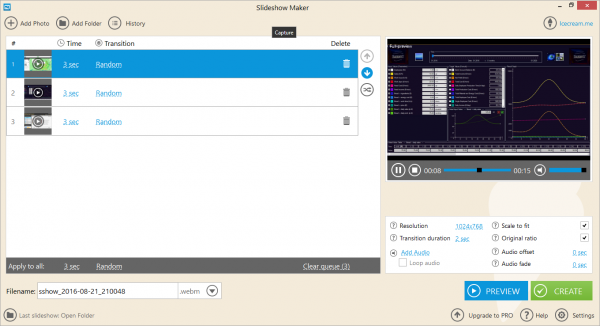
Az Icecream Slideshow Maker(Icecream Slideshow Maker) egy ingyenes szoftver, amely lehetővé teszi, hogy diavetítéseket készítsen fényképeivel, és mentse azokat különböző formátumokban, beleértve a videókat is. Amit szeretünk az Icecream Slideshow Makerben(Icecream Slideshow Maker) , az az a tény, hogy egyáltalán nem igényel különösebb készségeket, így a felhasználók gyorsan egymás után kezdhetik el a dolgokat.
Ha a képtámogatási formátumokról van szó, a szoftver támogatja a JPG , JPEG , PNG és TIFF formátumokat(TIFF) .
Hozzon létre(Create) diavetítéseket a Photos with Music alkalmazásból(Music)
A program letöltése és telepítése után indítsa el, és készüljön fel műalkotások készítésére. Ahogy fentebb említettük, nem okoz nehézséget a diavetítés létrehozása, így bárkinek képesnek kell lennie arra, hogy különösebb felhajtás nélkül elkészítse.
Diavetítés létrehozásához egyszerűen húzza át a képeket(drag and drop images) a felhasználói felületre. Kattintson a „ Fénykép hozzáadása(Add Photo) ” vagy a „ Mappa hozzáadása(Add Folder) ” lehetőségre is, ha nem szeretné egyenként hozzáadni a képeket.
Ha minden megvan, a felhasználók lejátszhatják az előnézetet, vagy egyszerűen létrehozhatják a diavetítést, ha jól érzik magukat. Mielőtt azonban mindezt megtenné, javasoljuk, hogy vessen egy pillantást az átmeneti hatásokra, mert minden képnek van egy véletlenszerű átmeneti hatása.
Az Icecream Slideshow Maker(Icecream Slideshow Maker) nem ad lehetőséget arra, hogy a kép hozzáadása előtt döntsön az átmeneti effektusokról, ezért a felhasználónak kell elvégeznie a módosításokat. Körülbelül 26 átmeneti effektus(26 transitional effects) közül választhat, és ezek mindegyike zökkenőmentesen működött a számítógépünkön.
Ha a fájltársításokról van szó, bármely diavetítés elmenthető WebM , MKV vagy MP4 formátumban . Ha meg szeretné osztani a diavetítéseket az interneten, javasoljuk , hogy elsőként az MP4 -et használja, másodikként pedig a (MP4)WebM -et. A WebM(WebM) a legjobb az internethez, de nem támogatott olyan széles körben, mint az MP4 .
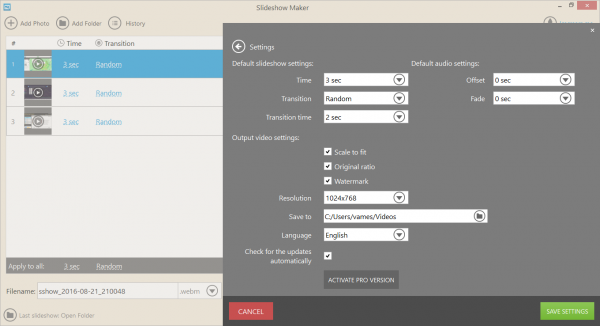
Ami a Beállításokat(Settings) illeti , ez a program bal alsó sarkában található. Kattintson(Click) rá, és egy sor opció jelenik meg. Innentől kezdve az emberek megváltoztathatják az alapértelmezett diavetítés sebességét(slideshow speed) az alapértelmezett átmenettel(transition) együtt . Módosítani szeretné a felbontást(change the resolution) , vagy vízjelet szeretne hozzáadni(add a watermark) a munkájához? Itt minden lehetséges.
Összességében az Icecream Slideshow Maker elég tisztességes eszköz. Itt nincsenek haladó lehetőségek, de ha amatőr vagy, akkor ezekre az apróságokra nincs szükség. Töltse le a hivatalos webhelyről(official website)(official website) .
Alternatívákat keresel? Vessen egy pillantást az Ezvidre(Ezvid) , a 4K Slideshow Makerre és az IMGDissolverre.(Looking for alternatives? Take a look at Ezvid, 4K Slideshow Maker and IMGDissolver.)
Related posts
HardLink Shell kiterjesztés: Hardlinkek, szimbolikus hivatkozások, csomópontok létrehozása
Készítsen egyszerű jegyzeteket a PeperNote for Windows 10 segítségével
Hozzon létre webbarát képeket a Bzzt segítségével! Képszerkesztő Windows PC-hez
Ingyenesen letölthető Junior Icon Editor szoftver: Ikonok létrehozása és szerkesztése
Hozzon létre AVI-videót képfájlokból a MakeAVI for Windows segítségével
A Nameexif lehetővé teszi a fényképek és videók tömeges átnevezését
Ashampoo Slideshow Studio - Készítsen diavetítést zenével és képekkel
Több kép csoportos átméretezése az Icecream Image Resizer for PC segítségével
Az Ashampoo WinOptimizer egy ingyenes szoftver a Windows 10 optimalizálására
Hogyan tekinthet meg fényképeket diavetítésként a Windows 10 rendszeren
A legjobb ingyenes Quiz Maker szoftver Windows PC-hez
Hozzon létre indítható USB-meghajtót formázás nélkül a Ventoy2Disk segítségével
A Windows File Analyzer segít a speciális operációs rendszer fájlok dekódolásában és elemzésében
Nyissa meg újra a nemrég bezárt mappákat, fájlokat, programokat, ablakokat
MKVToolNix: WebM- és MKV-fájlok létrehozása, módosítása, felosztása, csatlakozása, megtekintése
A VirtualDJ egy ingyenes virtuális DJ szoftver Windows PC-hez
Az Ezvid egy ingyenes Video Maker, Editor és Slideshow Maker for Windows 10
Hogyan készítsünk diavetítést Mac számítógépen a Photos alkalmazással
Az Icecream Video Editor for Windows támogatja a 4K videószerkesztést
Visual Subst: Hozzon létre virtuális meghajtókat mappáihoz és felhőtárhelyeihez
